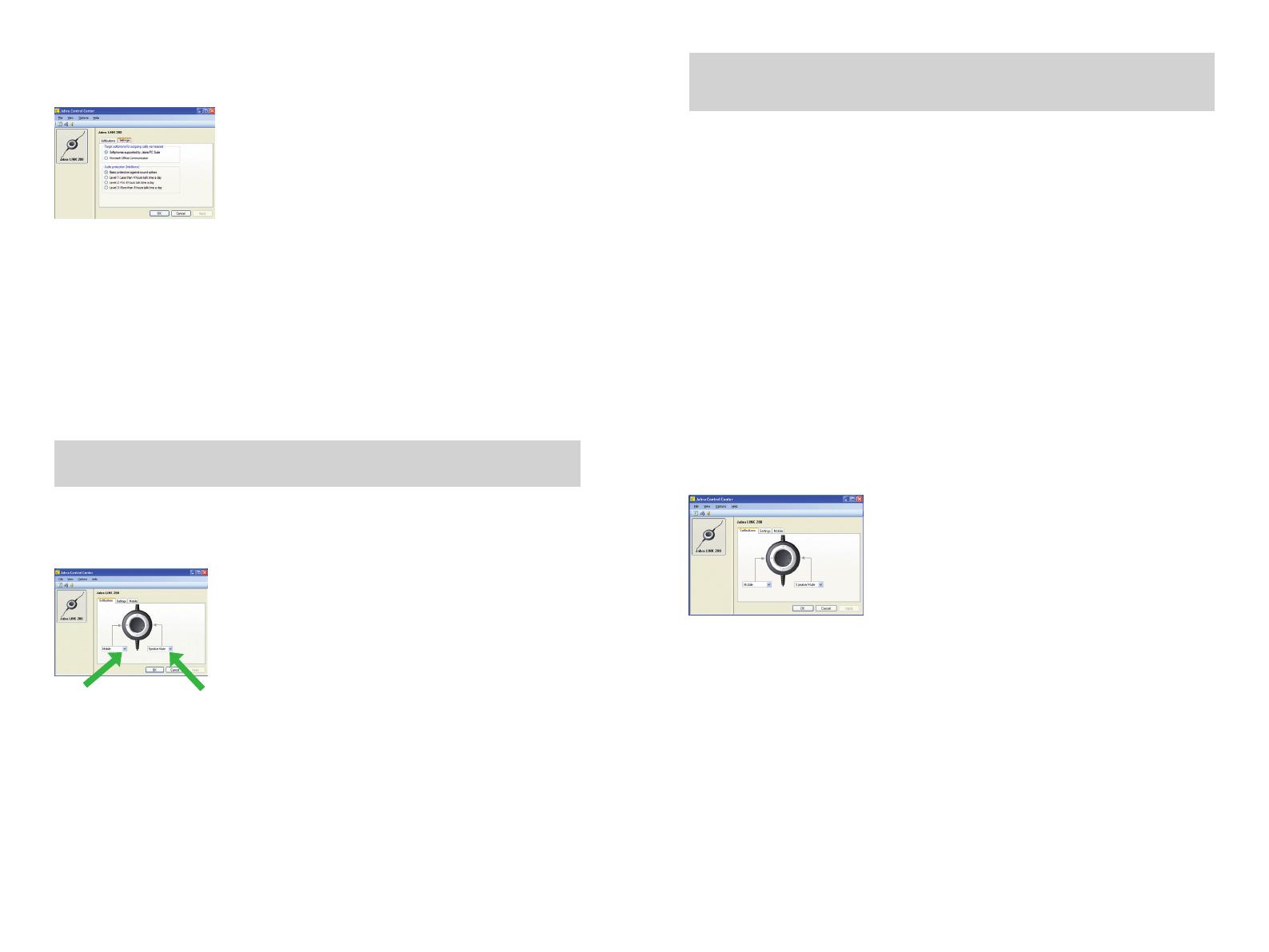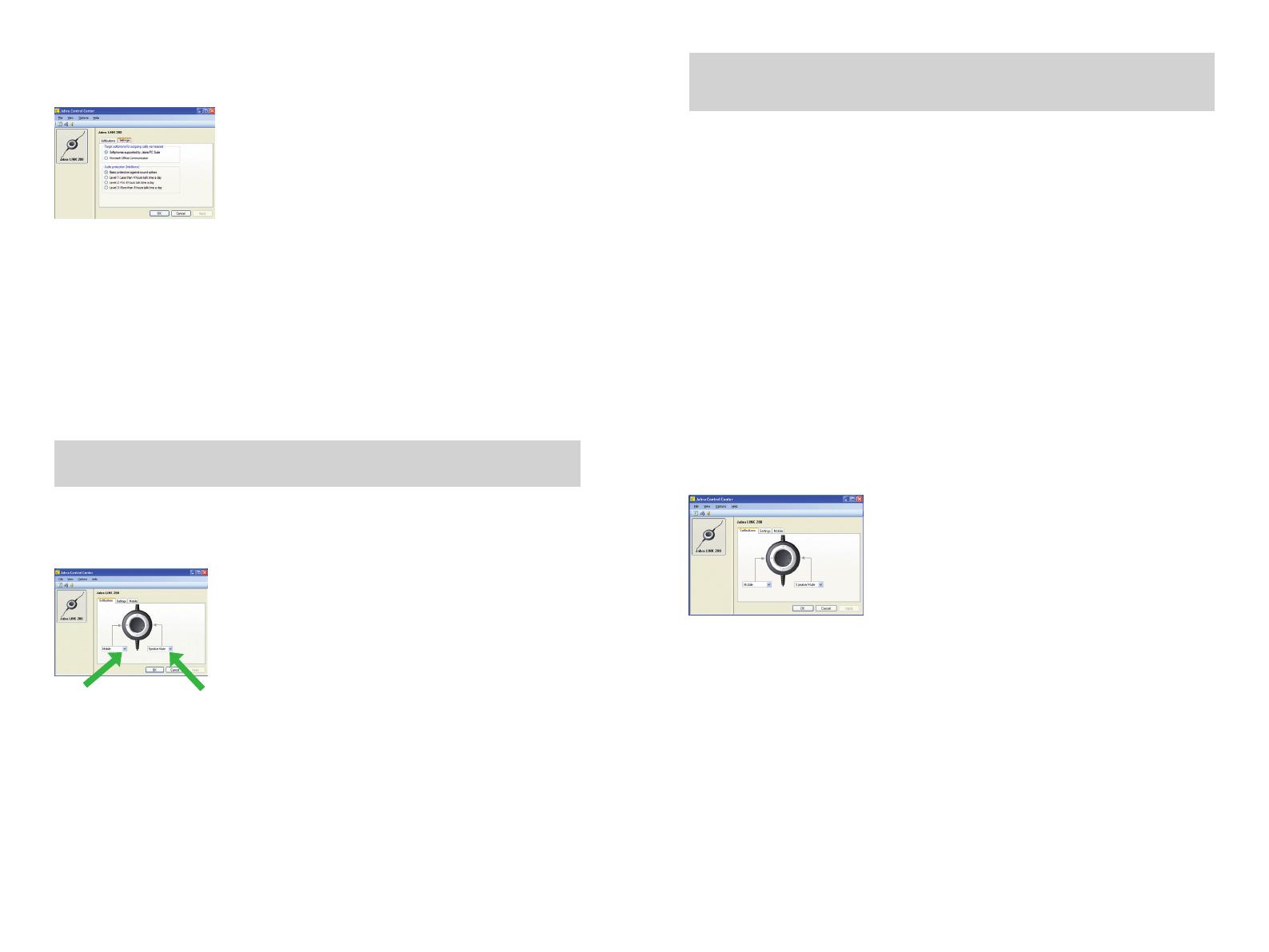
8 9
Zakładka Settings (Ustawienia)
Opcje w zakładce Settings (Ustawienia) służą do sterowania funkcją Audio protection (Intellitone) (Ochrona przed
hałasem).
Użyj ustawień w obszarze Audio protection (Intellitone) (Ochrona przed hałasem) zakładki Settings (Ustawienia)
do regulacji poziomu ochrony słuchu zestawu słuchawkowego.
Zagrożenie słuchu jest oceniane jako wypadkowa poziomu głośności i czasu. Dlatego też maksymalny poziom
głośności powinien być obniżany wraz z wydłużaniem się czasu korzystania z zestawu słuchawkowego.
Kontroler oferuje cztery poziomy ochrony słuchu, które chronią słuch użytkownika przed udarem akustycznym
i ograniczają maksymalny czas narażenia na hałas ze słuchawek w ciągu dnia. Ten system nosi nazwę Intellitone™
i jest dostępny jedynie w produktach rmy Jabra. Wszystkie poziomy ochrony (również „none” (brak)) posiadają
także funkcję Peakstop™, która chroni przed nagłymi, głośnymi skokami natężenia dźwięku.
Wszystkie trzy poziomy Intellitone (oprócz „none” (brak)) spełniają i przewyższają de facto globalne poziomy
ochrony i są zgodne ze standardami NIOSH i UE w sprawie BHP w zakresie 85 dB(A).
W obszarze Audio protection (Intellitone) (Ochrona przed hałasem), zaznacz przycisk opcji dla poziomu Intellitone,
który odpowiada liczbie godzin codziennego użytkowania zestawu słuchawkowego.
Jeśli używasz oprogramowania softphone Lync 2010, musisz wybrać Lync 2010 w zakładce Settings (Ustawienia)
jako główny program softphone dla połączeń.
Ważne: Należy sprawdzić lokalne akty prawne lub przepisy w celu stwierdzenia, czy w miejscu zamieszkania
użytkownika nakazane jest stosowanie określonego poziomu zabezpieczeń.
Zakładka Softbuttons (Przyciski programowe)
Ustawienia w zakładce Conguration umożliwiają przypisywanie funkcji przyciskom programowym kontrolera
(oznaczonym odpowiednio × i O).
Wybierz żądaną funkcję dla każdego z dwóch przycisków programowych z list rozwijalnych. Po skongurowaniu
można będzie obsługiwać te funkcje, naciskając odpowiedni przycisk na kontrolerze.
Zazwyczaj konguruje się te przyciski do obsługi połączenia Bluetooth z telefonem komórkowym. *Szczegółowe
informacje na ten temat zawiera rozdział „Parowanie kontrolera z telefonem komórkowym” poniżej.
Aby uzyskać dźwięk stereofoniczny do odtwarzania muzyki, telefon powinien obsługiwać prol A2DP.
Aktualizacja oprogramowania sprzętowego kontrolera
Aktualizacje oprogramowania sprzętowego mogą czasami poprawić wydajność kontrolera i/lub dodać nowe
funkcje. Odwiedź witrynę internetową rmy Jabra, aby sprawdzić, czy są dostępne aktualizacje oprogramowania
sprzętowego do posiadanych produktów. Można stamtąd pobrać aktualizacje oprogramowania, gdy tylko
zostaną udostępnione.
OSTRZEŻENIE: Nie odłączaj kontrolera od komputera w trakcie aktualizacji oprogramowania sprzętowego.
Dopilnuj także, aby komputer nie wyłączył się, ani nie przeszedł w tryb uśpienia lub gotowości w trakcie
tego procesu (w razie przypadkowego rozłączenia spróbuj ponownie, zaczynając od punktu 1).
Aby zainstalować aktualne oprogramowania sprzętowe:
1. Podłącz kontroler do komputera, jeśli nie został jeszcze podłączony.
2. Pobierz aktualizację oprogramowania sprzętowego z witryny rmy Jabra i zapisz ją na dysku twardym
komputera lub dysku sieciowym, gdzie będzie dostępna z komputera, jeśli jeszcze tego nie zrobiłeś.
3. Otwórz menu Start na komputerze, aby wyszukać i uruchomić program do aktualizacji oprogramowania
sprzętowego z pakietu Jabra PC Suite.
4. Postępuj zgodnie z instrukcjami na ekranie, aby zidentykować model kontrolera, wybrać plik aktualizacji
i załadować go do wybranego urządzenia. Więcej szczegółów znajduje się na stronach pomocy online
oprogramowania Jabra PC Suite.
korzystanie z kontrolera z telefonem komórkowym
Kontroler zawiera antenę Bluetooth, która umożliwia jego bezpośrednie bezprzewodowe połączenie z telefonem
komórkowym lub innym źródłem dźwięku Bluetooth. Po połączeniu z telefonem komórkowym, można odbierać
i kończyć połączenia za pomocą przycisków kontrolera Jabra LINK 280.
Parowanie kontrolera z telefonem komórkowym
Aby móc używać kontrolera z telefonem komórkowym, należy sparować oba urządzenia. Po sparowaniu,
kontroler będzie automatycznie łączyć się z telefonem komórkowym, kiedy ten będzie w zasięgu (tj. wystarczy je
sparować tylko raz). Kontroler musi pozostać podłączony do komputera, ponieważ wymaga zasilania z gniazda USB.
Parowanie kontrolera z telefonem komórkowym:
1 Podłącz kontroler do komputera i uruchom program Jabra Control Center (patrz powyżej).
2. Przejdź do zakładki Softbuttons (Przyciski programowe) programu Jabra Control Center. Znajdziesz tam dwie
listy rozwijalne do przypisywania funkcji przyciskom programowym kontrolera.
3. Zdecyduj, którym z dwóch przycisków chcesz obsługiwać telefon komórkowy. Rozwiń odpowiednią listę
i wybierz na niej pozycję Mobile (Telefon komórkowy).
4. Dioda kontrolera zacznie świecić na niebiesko, informując, że urządzenie jest w trybie parowania. Oznacza to,
że zgłasza się do sparowania z innymi urządzeniami Bluetooth.
5. Upewnij się, że funkcja Bluetooth jest aktywna w telefonie komórkowym i przełącz go w tryb wyszukiwania
Bluetooth. Dokładna procedura różni się w zależności od producenta i modelu telefonu komórkowego —
szczegółowe informacje znajdziesz w instrukcji obsługi telefonu.
6. Telefon sprawdza, czy jakieś urządzenia Bluetooth w pobliżu zgłaszają się do parowania — powinien być
wśród nich kontroler. Użyj przycisków telefonu, aby zidentykować i wybrać urządzenie „Jabra LINK 280”.
Telefon może również wymagać podania kodu kontrolera. Kod dla wszystkich urządzeń rmy Jabra to 0000
(cztery zera); w razie potrzeby wprowadź go do telefonu i zatwierdź (np. naciskając klawisz OK).
7. Następnie telefon spróbuje połączyć się z kontrolerem Jabra LINK 280, po czym wyświetli rezultat tej próby.
W razie niepowodzenia spróbuj ponownie. W razie dalszych problemów, sprawdź dokumentację telefonu
komórkowego i/lub skontaktuj się z działem pomocy technicznej rmy Jabra i/lub producenta telefonu.
*przeczytaj w instrukcji obsługi telefonu komórkowego, jak sparować go z kontrolerem.